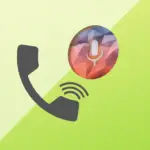El iPhone sin conexión a Internet está prácticamente muerto. Claro, puedes hacer llamadas o mensajes de texto, pero si no hay conexión Wi-Fi, la funcionalidad se cortará a la mitad. La mayoría de las aplicaciones de hoy en día dependen de Internet y eso incluye aplicaciones de medios sociales, juegos, aplicaciones de streaming y demás. Así que el punto es que cada usuario de iPhone siempre quiere que la Wi-Fi esté conectada a su iPhone.
La mayoría de la gente tiene este fastidio por comprobar la fuerza de su internet. Algunos lo hacen yendo a una plataforma de prueba de velocidad de Internet como Ookla, mientras que otros sólo miran la parte superior de la pantalla (barra de estado) para comprobar la fuerza de la señal de Wi-Fi. Ambos métodos te dan una idea de lo bien que funciona tu Wi-Fi. Sin embargo, la fuerza de la Wi-Fi que se muestra en la parte superior de la pantalla puede ser engañosa a veces. En ese caso, los usuarios deben comprobar la potencia de la señal de su Wi-Fi mediante un método alternativo.
A través de Ajustes:
Se dice que si quieres entender la funcionalidad del iPhone, deberías hacer un recorrido por sus ajustes. Los ajustes del iPhone te proporcionan todos los pequeños detalles de cada una de sus funciones. Además, también puedes modificar los ajustes de diferentes aplicaciones y funciones desde la página principal de ajustes. De todos modos, si quieres comprobar la intensidad de la señal de Wi-Fi, puedes hacerlo en los ajustes. Esto es lo que tienes que hacer.
1. Lanza los ajustes de tu iPhone.
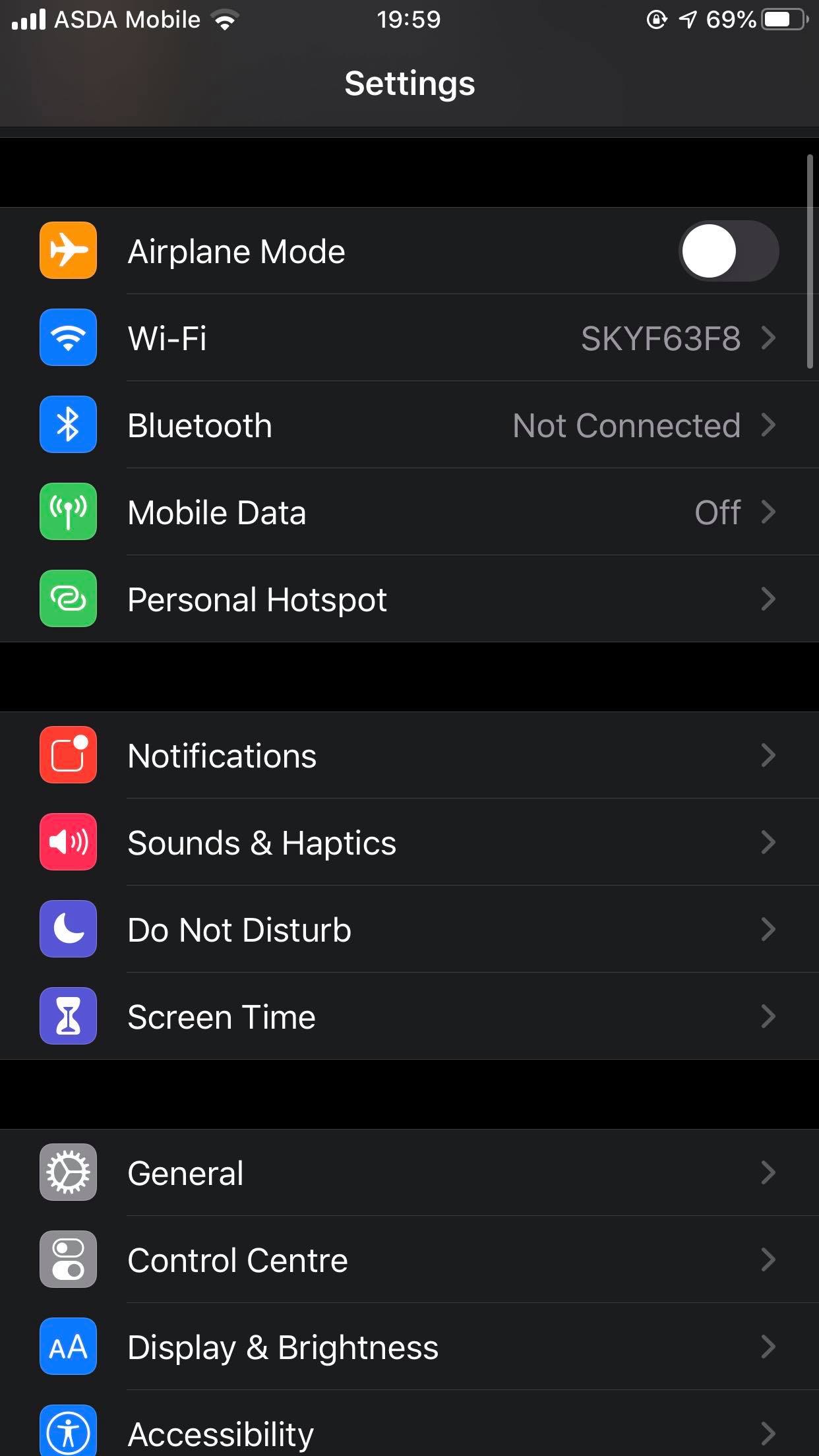
2. Pulse sobre la opción Wi-Fi.
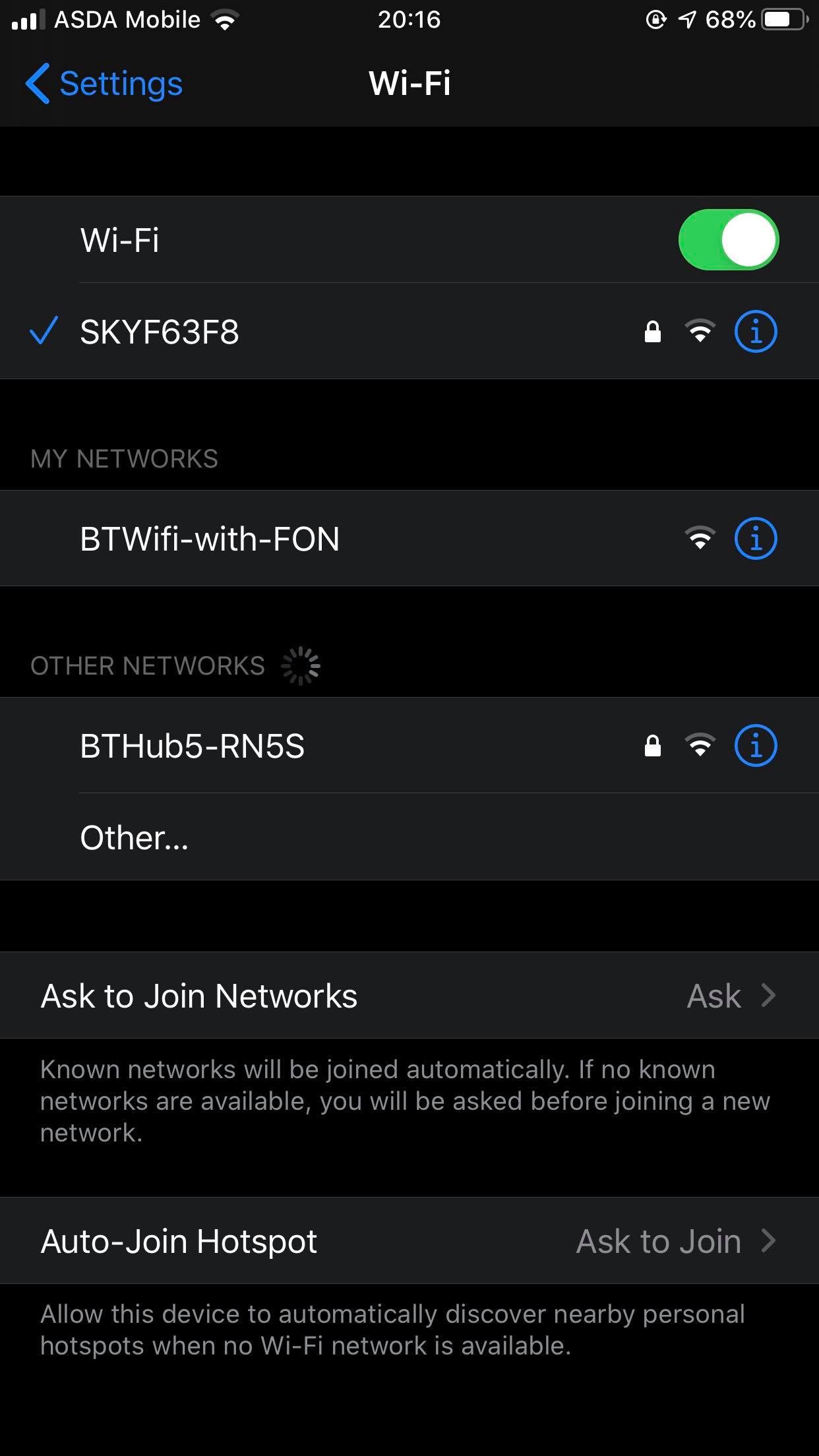
3. Ahora podrás ver la fuerza de la señal de la red Wi-Fi a la que estás conectado.
4. No sólo eso, sino que también podrás ver la fuerza de la señal de todas las redes Wi-Fi disponibles, independientemente de si están bloqueadas o desbloqueadas.
5. Si sólo hay una barra en el indicador de estado, significa que la fuerza de la señal de Wi-Fi es pobre. Dos barras en el indicador de estado sugieren una intensidad de señal media/bien, mientras que tres barras una intensidad buena/excelente.
Estas barras (fuerza de la señal) siempre serán variables. Que las señales de Wi-Fi sean buenas o malas depende en gran medida de dos factores. El primer factor es la distancia; si estás lejos del enrutador Wi-Fi entonces afectará a la fuerza de la señal. Acércate al Wi-Fi y la intensidad de la señal mejorará. El segundo factor es la interferencia de la señal. Si te encuentras en un lugar donde hay mucha gente o en una habitación muy concurrida, la interferencia de la señal afectará a la fuerza de la misma.
En resumen:
Otra cosa sobre este simple método es que es un procedimiento muy básico. A veces, verías las tres barras del indicador, pero tu internet no funcionaría en absoluto. En tales casos, este simple método es obviamente insuficiente, y por lo tanto requiere un taladro más avanzado para obtener los resultados correctos. Puedes obtener muchas buenas herramientas de terceros para un diagnóstico detallado, pero si sólo se trata de comprobar la fuerza, entonces este simple método funcionaría con precisión la mayoría de las veces.
Mac book ofrece herramientas más avanzadas en comparación con el iPhone. Hay unas cuantas formas sencillas de medir la intensidad de la señal en el Mac. La utilidad incorporada en la Mac te ayuda a monitorear este tipo de cosas técnicas, pero los iPhones no tienen nada de eso. Los usuarios de iPhone pueden usar alternativamente aplicaciones de terceros o en su lugar, seguir con este método básico.